现在越来越多的用户都已经系统升级为win10系统了,而且也在不断悬系和摸索过程中,但是对于win10系统还是有很多功能大家还是不太熟悉,或者操作不是很熟悉,最近就有一位用户想小
现在越来越多的用户都已经系统升级为win10系统了,而且也在不断悬系和摸索过程中,但是对于win10系统还是有很多功能大家还是不太熟悉,或者操作不是很熟悉,最近就有一位用户想小编反馈说在电脑中安装了windows10家庭版系统时,在使用过程中却遇到了无法连接远程服务器的情况,这该怎么办呢?大家不用担心,接下来,小编就向大家分享该问题的具体解决方法。详细步骤如下:
步骤一:我们先打开电脑之后,在桌面上找到这台电脑,之后再这个图标点击右键在选择属性;
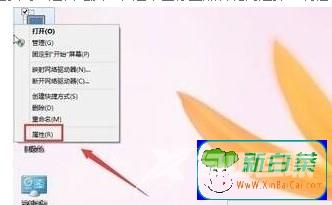
步骤二:按照上述步骤操作后,我们进入系统 属性,进入系统设置界面找到并点击左侧的远程设置;
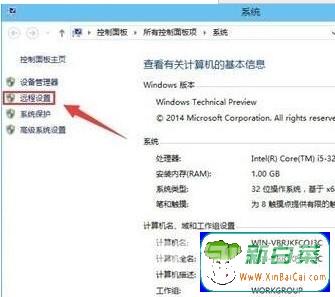
步骤三:之后我们进入系统属性界面,我们将选选项卡切换到远程选项卡,之后再这个页面中我们在远程协助下面的允许远程协助连接这台计算机进行勾选,而且在远程桌面下也要候选允许远程连接此计算机,选择用户;(在这里面值得注意的是这个设置只针对当前登陆的用户名,如果想让更多的用户可以登陆你的这台电脑上才可以往下面看)
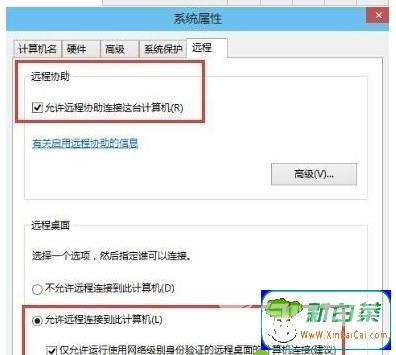
步骤四:按照上述步骤操作完毕后,我们需要在页面中点击添加;
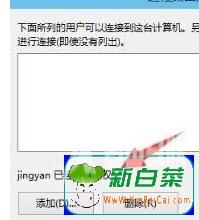
步骤五:那么接下来就需要添加用户了,在这里查找你要想添加的用户,这样的用户才会有权限远程访问你的电脑;
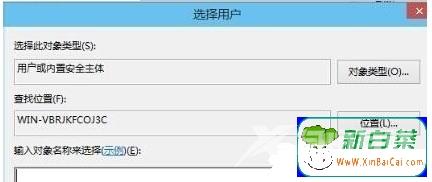
步骤六:那有时候我们是不需要远程访问的,那么我们就可以关掉了,这个远程电脑这个端口是比较敏感的。
那么以上详细的操作步骤就是Windows10家庭版无法连接远程服务器的解决方法。大家在使用win10系统过程中,如果也是碰到了同样问题的话,不妨试试吧。
